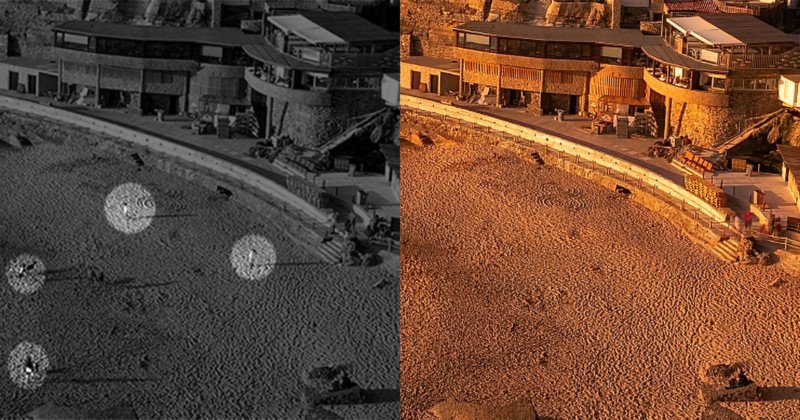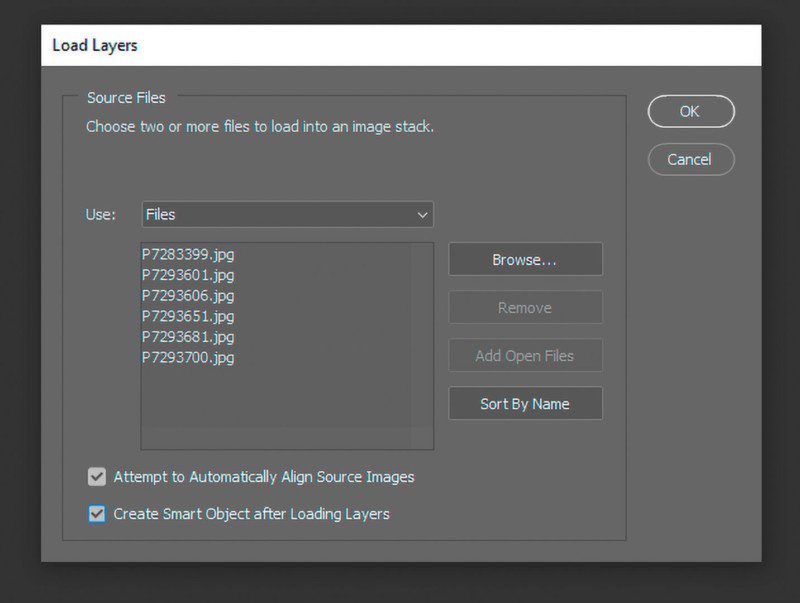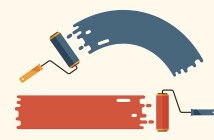В наши дни все труднее фотографировать. Красивые места для съемок наводнены людьми и машинами. Конечно, можно просыпаться пораньше и приходить туда раньше всех. Но кто сказал, что эта же идея не посетила других фотографов или туристов? Сегодня мы рассмотрим способ, как сфотографировать сцену без толпы.
В своей работе я следую очень простому правилу при редактировании: если я могу убрать это в реальной жизни, то могу и в Photoshop. Но с некоторыми сценами работать сложнее. Люди могут стоять в центре кадра и разговаривать, например. Кто-то припаркует машину под объектом съемки или просто проедет мимо на скорости, оставляя смазанный след на всю фотографию.
В Photoshop есть специальный инструмент Blend Mode, который поможет решить эту проблему. С такими сценами работают два режима наложения: Mean и Median. Если на снимке присутствует вода, лучше работает Mean.
Это изображение из Португалии. Чтобы получить его, я объединил около 200 кадров.
Такое красивое освещение бывает только на закате, поэтому мне пришлось фотографировать вечером, когда на пляже и на лестнице было много людей. Я понимаю, что кому-то нравятся фото с людьми. Но моя цель была в другом.
Я хотел чистый пейзаж. Вот один фрагмент из raw-файлов:
А вот Триумфальная рамка:
А вот один из кадров, который я использовал.
Техника
Сделайте несколько снимков одной и той же сцены с помощью штатива (или даже без него). Штатив поможет вам быстрее комбинировать изображения – Фотошопу не придется выравнивать изображения. Чем больше кадров вы сделаете, тем лучше. Но фокус не сработает, если освещение на кадрах будет слишком отличаться.
Суть в том, чтобы на каждый участок вашей сцены у вас был кадр, где никто или ничто не закрывает вид. 30 или 1000 кадров – все зависит от загруженности вашей сцены. Для Триумфальной арки мне понадобилось 200.
Далее вам нужно внести простые изменения в raw-файлы. Если у вас мало файлов, открывайте их непосредственно в Photoshop, но если кадров больше ста, лучше сохраните их в TIFF.
В Фотошопе выберите File, затем Scripts, затем Load Files Into Stack. Убедитесь, что вы отметили оба поля, как на этом скриншоте:
Даже если вы использовали штатив, все равно лучше, чтобы Photoshop выровнял снимки. Всегда есть риск, что во время съемки штатив слегка сместился. После того, как Photoshop выполнит магию выравнивания, перейдите в меню Layer, выберите Smart Objects и нажмите Stack Mode. Выберите Median или Mean.
Не забудьте, что я писал выше: если фотографировали воду, лучше использовать Mean. Этот режим делает воду более гладкой.
Вот и все. Правда, есть но: Photoshop не всегда удаляет все, что вы хотели удалить. Поэтому в конце внимательно проверьте, не осталось ли кого-то.
Этот метод можно использовать, если у вас нет ND-фильтров, которые могут помочь вам добиться аналогичных результатов при съемке фото с большой выдержкой. У этого способа есть также свои преимущества перед фильтрами. Если вы фотографируете небо, захватывая деревья, ND-фильтр сделает их размытыми из-за ветра. Если у вас будет 200 отдельных кадров, вы сможете получить именно такое небо и такие деревья, как вам хочется.
Читайте также:
Уличная фотография: 11 советов от экспертов
Простая хитрость: как превратить любой зум-объектив в макрообъектив